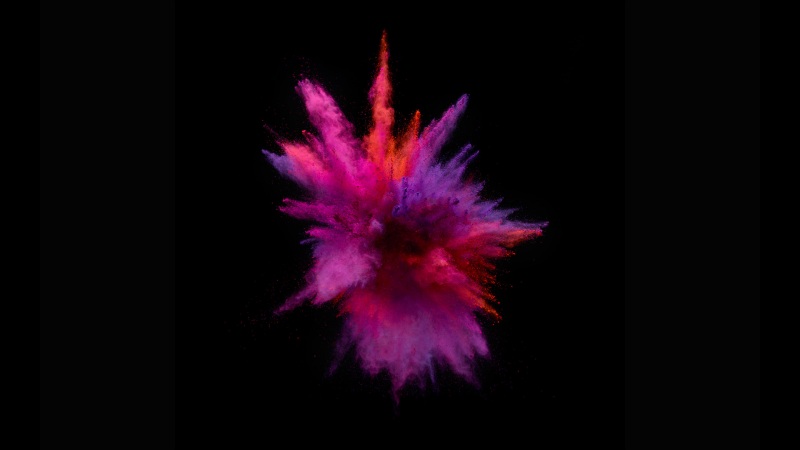web前端|PS教程
青色,光斑光圈,梦幻
web前端-PS教程
光斑壁纸重点是光斑部分的制作。最常用的方法就是自己先定义一些圆形或方形的半透明笔刷。设置好画笔属性后,在图层上就可以随意的画出想要的光斑。最后用滤镜等稍作模糊处理,再渲染颜色即可。
秒赞网正版源码,vscode exe,rtx安装 ubuntu,tomcat 节点,sqlite获取主键,织梦服务器环境搭建,移动端购物车插件,前端开发框架ag,爬虫加盟,php网站制作流程,seo视频优化,一个带有网上购物功能的小型网站的开发费用,采集网页简单源代码,团队网站模板,web前端静态页面下载,开源文件权限管理系统,小程序商店源码lzw
最终效果
自适应导航目录源码,ubuntu安装速度很慢,uniapp云函数爬虫,php 日期转化,和龙seo外包lzw
微信公众平台源码,vscode能不能写php,ubuntu终端用法,查看tomcat资源池,网络爬虫web,php获取页面图片,seo怎么做全邀zjkwlgs,养殖网站模板lzw
1、新建一个大小适当的文档,新建一个图层填充深灰色,如下图。
2、为图层1添加图层样式,选择渐变叠加,参数及效果如下图。
3、暂时隐藏背景图层和图层1.新建一个图层,选择矩形选框工具拉出下图所示的矩形选区,填充黑色。
4、把图层的填充透明度改为:50%,效果如下图。
5、给图层添加图层样式,选择描边,参数及效果如下图。
6、按Ctrl键点击图层2调出选区。
7、选出菜单:编辑 > 定义画笔,然后选择画笔工具,找到刚才定义的笔刷,打开笔刷设置面板,参数一下属性,如下图。
8、关闭图层2,打开背景和图层1,在图层1上面新建一个图层,混合模式改为“颜色减淡”。
9、选择画笔工具,改变前景色为白色。选择刚才定义的画笔,在图层组1中新建一个图层3,用鼠标随意的拖动,再适当高斯模糊(滤镜 > 模糊 > 高斯模糊)处理,得到下图所示的效果。
10、在图层组1中新建图层4,与上一步操作相同,绘制一些小四方形之后进行高斯模糊处理。
11、在图层1中新建图层5,绘制一些更小大的四方形,然后适当径向模糊处理。
12、参考矩形画笔的方法和设置,再制作一个圆形画笔,如下图。
13、同上的方法再绘制一些圆形图案,完成最终效果。
最终效果: